Як перенести файли iPhone за допомогою iFile
Передача файлів між iPhone та Windows / Macможе бути однією з найнеобхідніших речей у нашому щоденному житті, тоді як iTunes надає лише обмежений вибір передачі. Завдяки джейлбрейку та iFile ми можемо отримати повний доступ до файлів, що працюють під кореневим каталогом користувача, та безкоштовно передавати файли на iPhone через Bluetooth та WiFi. Тут ми детально напишемо про як передавати файли iPhone за допомогою iFile.
- Крок до завантаження файлів на Jailbroken iPhone за допомогою iFile
- iFile Альтернатива для передачі файлів між комп'ютером та iPhone без Jailbreak
Крок до завантаження файлів на Jailbroken iPhone за допомогою iFile
Перш ніж розпочати, переконайтеся, що ваш iPhone або iPadjailbroken, і у вас встановлено iFile на пристрої iOS. Ще одна порада, яку я мушу зазначити, це те, що ваш комп’ютер та iPhone мають бути підключені до однієї мережі WiFi.
Крок 1. Відкрийте iFile на iPhone / iPad та торкніться значка WiFi (праворуч від значка налаштування) з нижньої панелі. Він автоматично активує локальну мережу WIFI.

Крок 2. Зачекайте, коли iFile запустить веб-сервер на iPhone / iPad / iPod touch. Ви можете знайти IP-адресу за URL-адресою http: //...local: 10000 або http://192.123.1.2:10000. IP-адреса може залежати від вашого комп'ютера.

Крок 3. Перейдіть на свій комп’ютер і відкрийте будь-який веб-браузер, як-от Chrome, Internet Explorer або Firefox. Додайте до адреси браузера IP-адресу (http://192.123.1.2:10000), показану на веб-сервері. Після правильного введення адреси ви побачите кореневі файли на вашому iPhone.
Крок 4. Перед передачею файлів ви можете відкрити певну папку у веб-браузері, щоб зберегти передані файли. Натисніть кнопку "Вибрати файл" та знайдіть файли, які ви хочете завантажити на свій iPhone. Ви можете вибрати будь-який тип файлів, включаючи відео, аудіо, фотографії, pdf, текстові файли тощо.

Коли ви підтвердите, щоб почати передачу файлів навеб-браузер на вашому комп’ютері, як на вашому комп’ютері, так і на пристрої iOS матиме панель прогресу, щоб показати вам процес. Терпляче зачекайте, поки на комп’ютері не з’явиться спливаюче повідомлення з написом «Файл успішно завантажено».
Тепер ви можете відкрити папку, в яку ви перенесли файли, та переглянути файли на iPhone. Це 4 кроки для завантаження та передачі файлів з комп'ютера на ваш iPhone.
Що робити, якщо ви не хочете, щоб ваш iPhone / iPad / iPod вийшов з ладу? Тоді ви можете використовувати альтернативу iFile без iphone-розбиття iphone - безкоштовний догляд за iPhone.
iFile Альтернатива для передачі файлів між комп'ютером та iPhone без Jailbreak
В якості настільної програми Free iPhone Care пропонує безкоштовний метод перенесення фотографій, контактів, заміток, закладок тощо з комп'ютера на iPhone.
Відкрийте безкоштовний догляд за iPhone та підключіть свій iPhone / iPad до комп'ютера за допомогою кабелю USD. Виберіть Безкоштовний менеджер файлів.
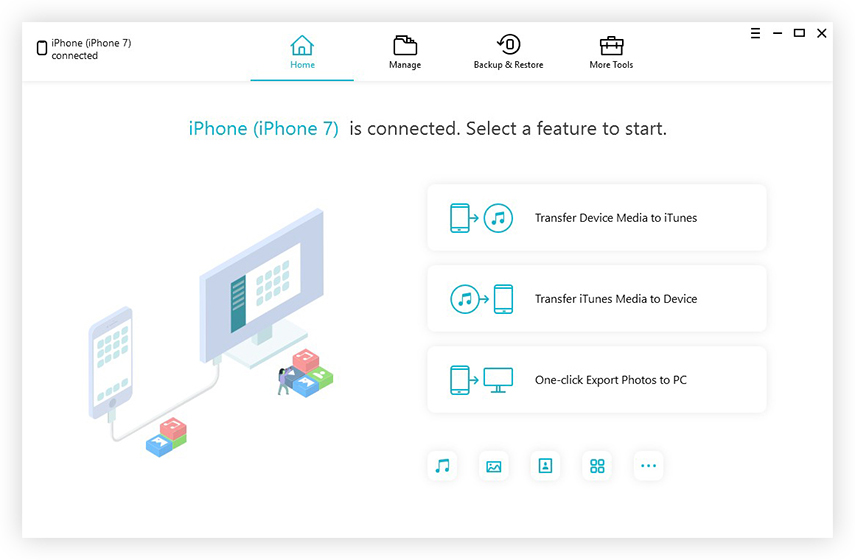
У головному інтерфейсі файлового менеджера ви можете керувати 8 типами файлів на пристрої iOS. Виберіть будь-який із типів, і ви можете додавати, видаляти або експортувати файли один за одним або пакетно.


Це все. Як iFile, так і безкоштовний iPhone Care можуть керувати та передавати файли краще, ніж iTunes. Хоча iFile підтримує передачу більшої кількості файлів, безкоштовний догляд за iPhone не вимагає від вас джейлбрейк-пристрою. Більше того, це абсолютно безкоштовно.









